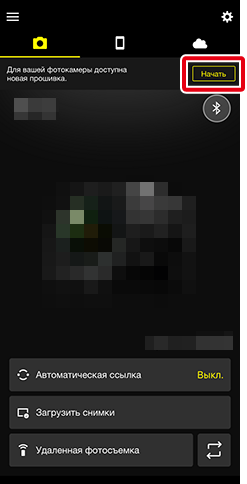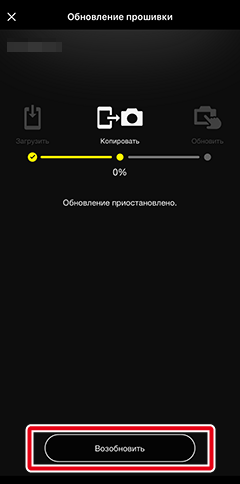- Android
- iOS
Загрузка новой прошивки в фотокамеру
Если в верхней части дисплея отображается уведомление о наличии новой прошивки, вы можете использовать SnapBridge для загрузки обновления и передачи его в фотокамеру, как описано ниже (информацию о фотокамерах, поддерживающих эту функцию, см. здесь).
Прежде чем начать
Прежде чем продолжить:
- вставьте карту памяти в фотокамеру,
- включите фотокамеру,
- убедитесь, что уровень заряда батареи фотокамеры составляет не менее 80% и
- убедитесь, что фотокамера и смарт-устройство сопряжены и подключены по Bluetooth.
-
Коснитесь уведомления об обновлении прошивки в верхней части дисплея.
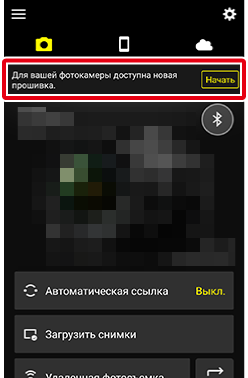
-
Прочтите инструкции по обновлению и коснитесь Далее.
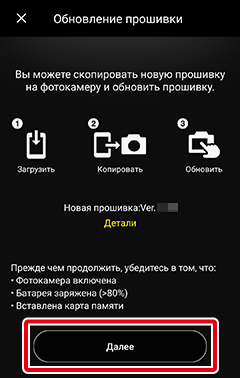
Просмотр содержимого обновления
Чтобы открыть в веб-браузере страницу «Центр загрузки Nikon» с подробным описанием содержимого обновления, убедитесь, что смарт-устройство подключено к Интернету, и коснитесь Детали.
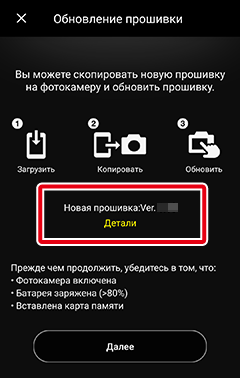
-
Ознакомьтесь с лицензионным соглашением. Чтобы принять условия соглашения и перейти к следующему шагу, коснитесь Принять и загрузить.
-
Коснитесь Загрузить, чтобы начать загрузку. Во время загрузки будет отображаться индикатор выполнения.
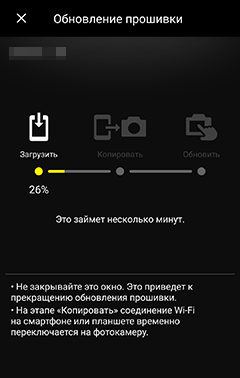
-
По завершении загрузки вам будет предложено переключиться на Wi‑Fi. Коснитесь OK, чтобы переключиться на Wi‑Fi и передать обновление на фотокамеру. Обновление будет удалено со смарт-устройства после завершения передачи.
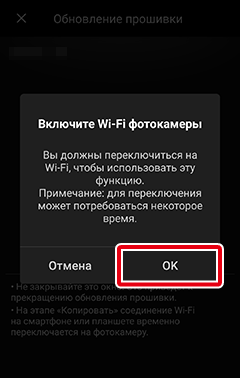
-
Коснитесь OK, чтобы отключить соединение по Wi‑Fi и вернуться на предыдущую вкладку по завершении передачи.
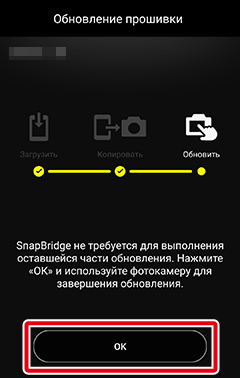
-
На дисплее фотокамеры появится диалоговое окно подтверждения. Следуйте инструкциям на экране, чтобы завершить обновление.
Прерывание загрузки или передачи
-
Чтобы прервать загрузку или передачу, коснитесь
 , а затем коснитесь OK в окне подтверждения.
, а затем коснитесь OK в окне подтверждения.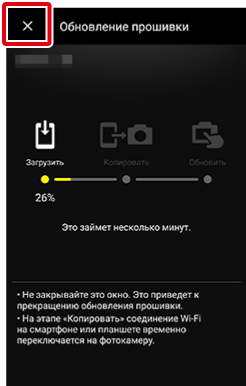
-
Чтобы возобновить загрузку или передачу, коснитесь Начать, чтобы отобразить диалоговое окно обновления прошивки, а затем коснитесь кнопки Возобновить под индикатором выполнения. Приостановленный процесс возобновится с 0%.
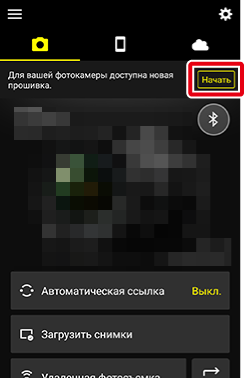
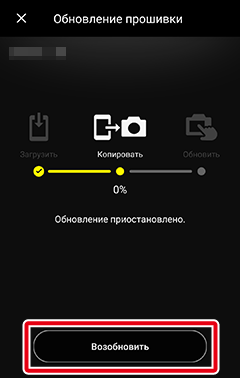
-
Коснитесь уведомления об обновлении прошивки в верхней части дисплея.
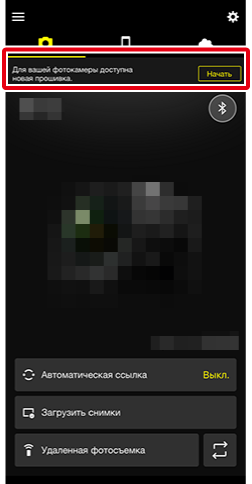
-
Прочтите инструкции по обновлению и коснитесь Далее.
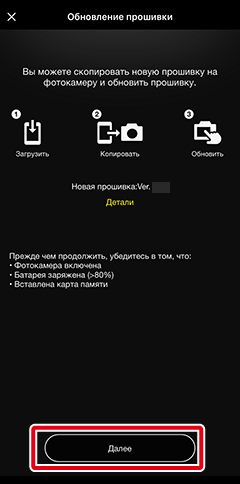
Просмотр содержимого обновления
Чтобы открыть в веб-браузере страницу «Центр загрузки Nikon» с подробным описанием содержимого обновления, убедитесь, что смарт-устройство подключено к Интернету, и коснитесь Детали.
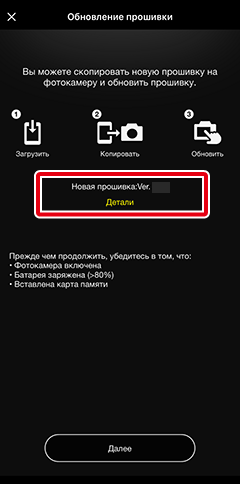
-
Ознакомьтесь с лицензионным соглашением. Чтобы принять условия соглашения и перейти к следующему шагу, коснитесь Принять и загрузить.
-
Коснитесь Загрузить, чтобы начать загрузку. Во время загрузки будет отображаться индикатор выполнения.
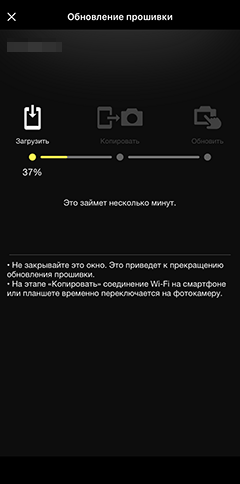
-
По завершении загрузки вам будет предложено переключиться на Wi‑Fi. Коснитесь Подкл., чтобы переключиться на Wi‑Fi и передать обновление на фотокамеру. Обновление будет удалено со смарт-устройства после завершения передачи.
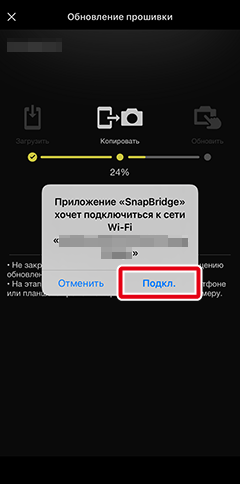
-
Коснитесь OK, чтобы отключить соединение по Wi‑Fi и вернуться на предыдущую вкладку по завершении передачи.
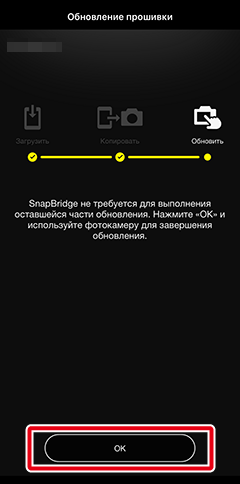
-
На дисплее фотокамеры появится диалоговое окно подтверждения. Следуйте инструкциям на экране, чтобы завершить обновление.
Прерывание загрузки или передачи
-
Чтобы прервать загрузку или передачу, коснитесь
 , а затем коснитесь OK в окне подтверждения.
, а затем коснитесь OK в окне подтверждения.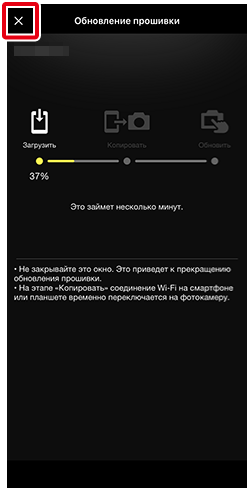
-
Чтобы возобновить загрузку или передачу, коснитесь Начать, чтобы отобразить диалоговое окно обновления прошивки, а затем коснитесь кнопки Возобновить под индикатором выполнения. Приостановленный процесс возобновится с 0%.